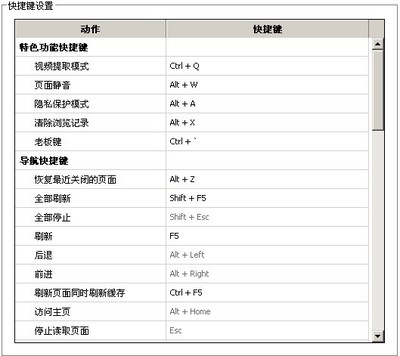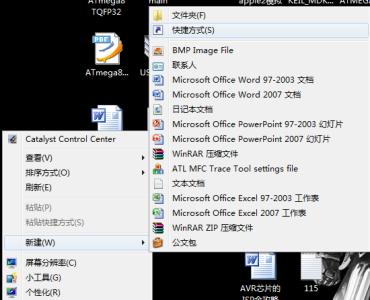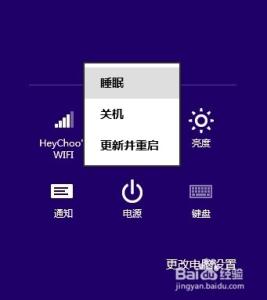华硕笔记本无法关闭快捷键怎么办?下面小编整理了解决关闭华硕笔记的方法,希望能帮到大家O(∩_∩)O哈哈~
关闭华硕笔记本快捷键的方法
1、首先,很有可能是你的可能是你禁止了某个服务导致这个问题,也就是您安装了驱动,那你可以通过任务栏上的通知栏,看能不能找到“ASUS SMART gusture”
2、如果有的话的,打开“ASUS SMART gusture”,点击“鼠标检测”,勾选“当插入鼠标时,触摸板禁用”,最后点击“应用”就可以了。
3、如果电脑里根本就没有“ASUS SMART gusture”,那就得卸载您的电脑上的ATK驱动和触摸板驱动,重启计算机。

4、重新安装您的ATK驱动和触摸板驱动,安装顺序是先ATK后触摸板驱动,ATK驱动下载链接如下:http://dlsvr04.asus.com/pub/ASUS/nb/Apps_for_Win8/ATKPackage/ATKPackage_Win7_8_VER100027.zip
触摸板驱动下载链接:http://dlcdnet.asus.com/pub/ASUS/nb/DriversForWin8/SmartGesture/SmartGesture_Win7_8_VER201.zip
下载后,把文件解压,并按顺序安装。
5、安装完毕后,重启电脑是不是可以了
 爱华网
爱华网